如何更改 Instagram 故事的背景顏色
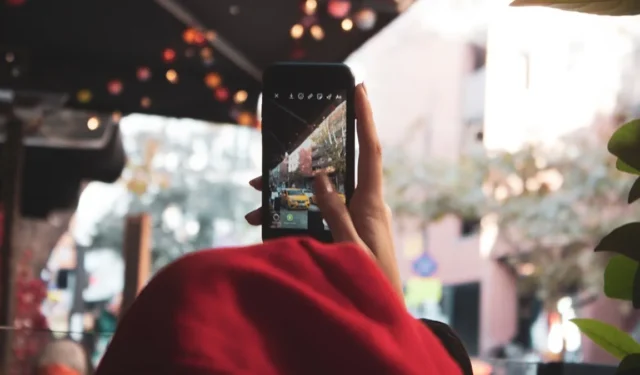
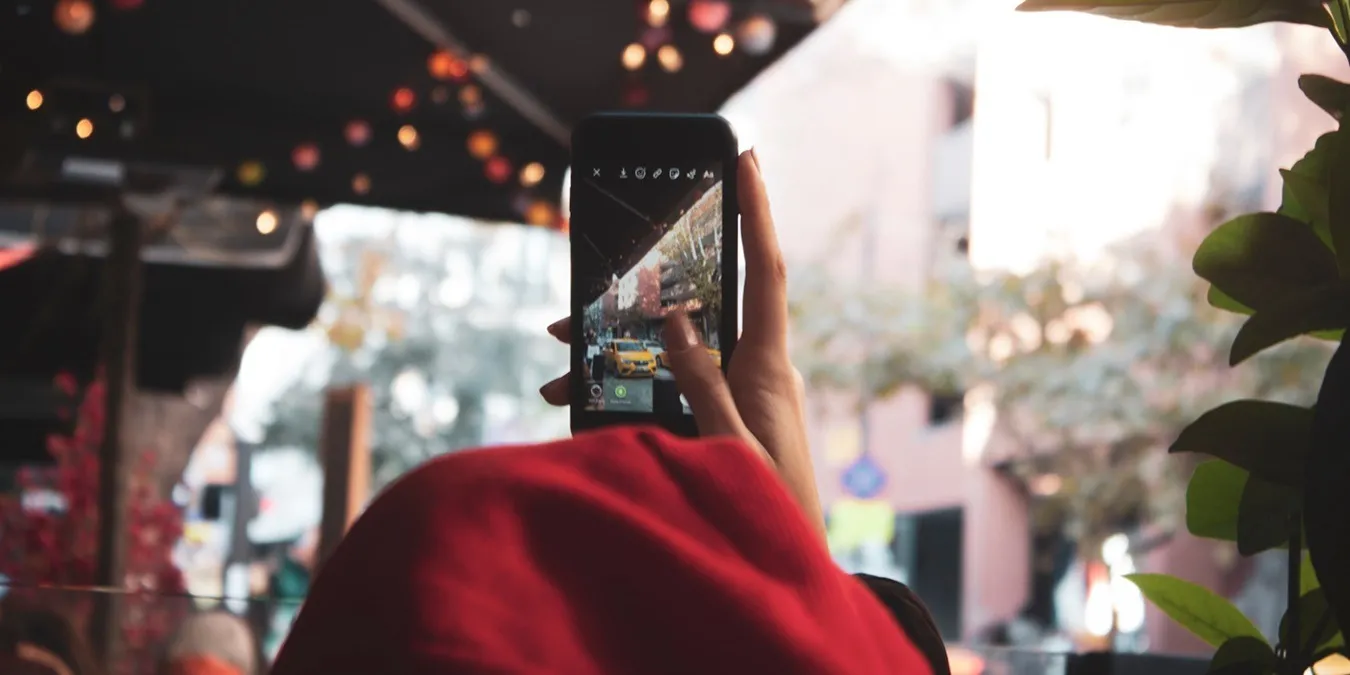
有很多方法可以在 Instagram 上自訂您的故事,包括更改背景。雖然這樣做可能不是那麼簡單,但這篇文章展示了當您對預設設定不滿意時如何更改 Instagram 故事的背景顏色。
如何將 Instagram 快拍的背景改為純色
當您上傳或拍攝圖像以將其作為故事分享時,Instagram 通常會產生自動背景。如果影像處於縱向模式,則使用捏合縮放手電位調整影像大小將使背景可見。背景是基於您用於故事的圖像的顏色,但如果您不喜歡預設選項,可以更改它。
新增影像(可以是任何影像)後,點選右上角的三個點,然後選擇繪圖.
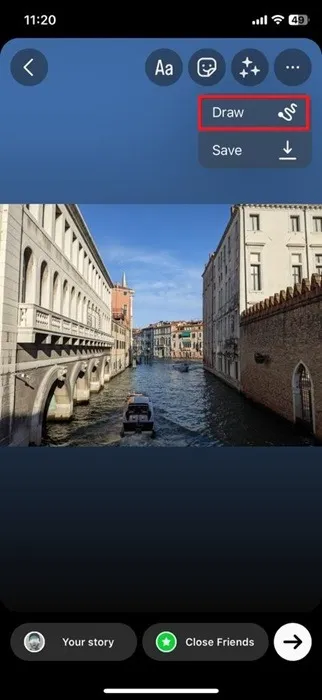
如果未選擇,請按筆形圖示。 (它應該是頂部的第一個圖示。)從底部的選項中選擇您喜歡的背景顏色。
長按螢幕中央,將其變成您先前選擇的顏色。請注意,您新增的影像已遺失。您需要按完成重新新增影像。
返回主故事編輯畫面,按頂部的貼紙圖示。
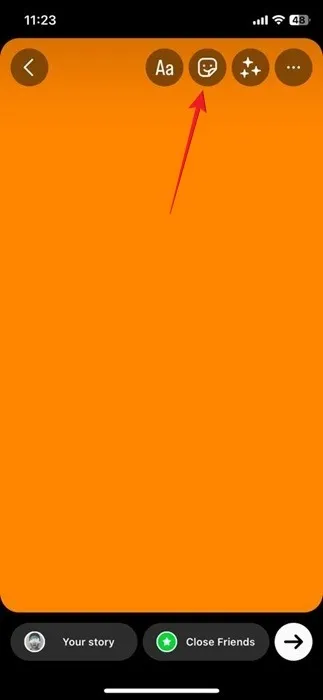
按圖像圖示。
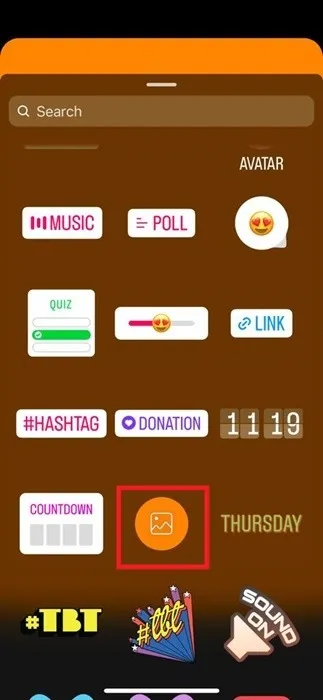
選擇您想要在故事中展示的圖像,它將添加到自訂背景中。可以根據您的喜好放大、縮小或傾斜它。

點擊圖像會將圖像的形狀變更為圓形、心形等。使用相同的方法,您可以添加另一張圖像,有效地製作拼貼畫。
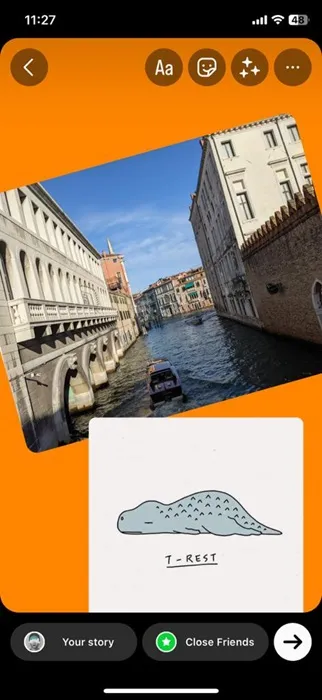
當然,您可以為故事添加其他效果,例如文字或額外的貼紙。然而,效果似乎不適用於此方法。
如何將 Instagram 快拍的背景改為圖片
使用上面演示的相同方法,您還可以將故事的背景變更為圖像。
首先,加入您想要用作背景的圖像,並確保它填滿整個螢幕。如果沒有,您可能需要用手指放大。再次點選貼圖按鈕,選擇圖片選項,然後新增第二張圖片。您可以根據需要調整第二個圖像的大小。

您可以在此方法中使用效果,但請記住,它們只會應用於您用作背景的圖像。

如何將 Instagram 快拍的背景改為漸層顏色
如果您希望故事具有漸變背景,則可以,但有一個條件:您的故事不能包含圖像或影片。
在 Instagram feed 上,按下底部的 + 按鈕。切換到故事,然後按下左側選單中的Aa。< /span>

點擊右下角的氣泡來更改故事的背景,然後在故事中添加文本,例如尋求書籍推薦或祝某人生日快樂。
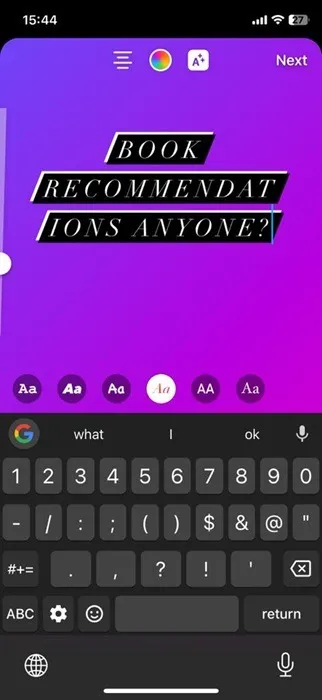
還有一個選項可以新增 GIF,但在這種情況下漸層背景將不可見。不過,您可以將 GIF 變成背景,並透過貼紙添加另一張圖像來完成您的故事。
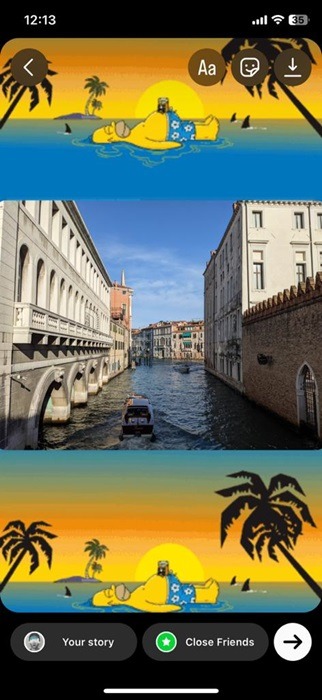
使用第三方應用程式更改 Instagram 故事的背景
如果上述方法聽起來太複雜,請使用 InShot (Android | 等第三方應用程式建立您的故事< a i=3>iOS),然後將其發佈到Instagram 上。
開啟應用,然後按照片或影片 .
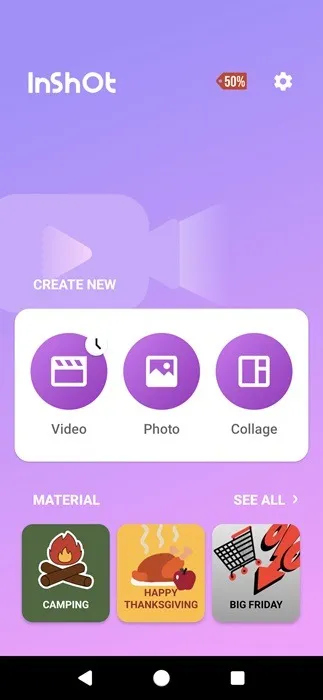
選擇要上傳的照片或片段。調整影像大小以使背景(預設為白色)可見。排列照片的位置,然後點選底部選單中的背景。
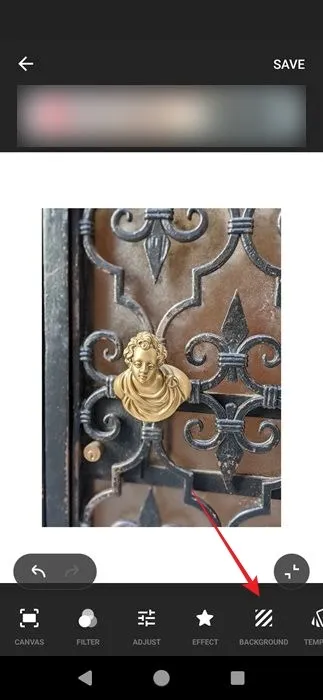
為您的故事選擇背景,例如純色、漸層、圖案、紋理或剛剛添加的圖像的模糊版本。
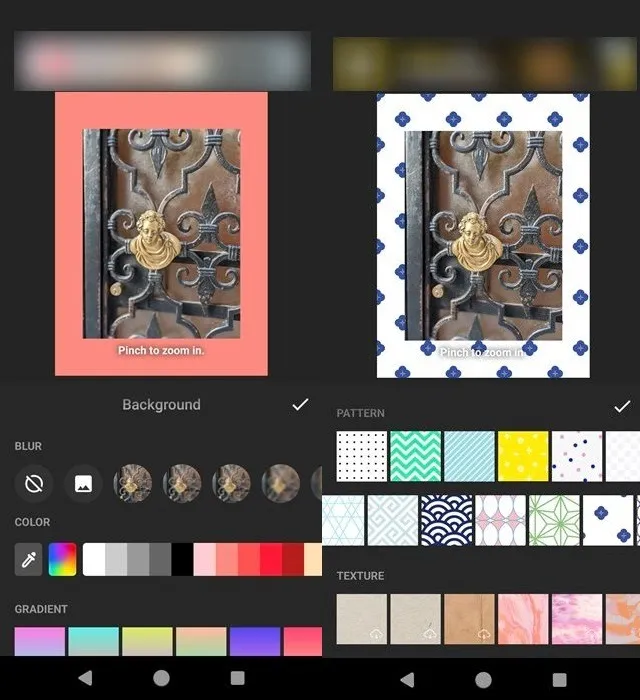
為您的故事增添更多活力
故事是在 Instagram 上與他人互動的一種非常流行的方式,因此,如果您想吸引更多追蹤者,請盡量讓故事變得有趣。舉個例子:了解如何在 Instagram 快拍上加入音樂可能會有所幫助。好奇如何查看誰分享了您的 Instagram 故事、帖子等?繼續閱讀。
圖片來源:Unsplash所有螢幕截圖皆由 Alexandra Arici 提供



發佈留言